Ilmaiset MP2-MP3-muuntimet, joita voit käyttää verkossa ja offline-tilassa
Voiko olla mahdollista, että olet joutunut poistamaan suosikkiasiakirjojasi, koska järjestelmälaitteesi on täynnä? Et ole tunteidesi kanssa yksin. Se sisältää useita video- ja musiikkitiedostoja, kuten MP2, mikä tarkoittaa, että emme voi paeta täydellistä tallennuslaitetta. Mutta tästä lähtien sinun ei tarvitse huolehtia mistään. Tämän artikkelin tarkoituksena on opastaa sinua muuntamaan tiedostosi käyttämällä MP2-MP3-muuntimet kuvattu tässä viestissä. Harkitse kattavinta resurssia, johon voit luottaa.
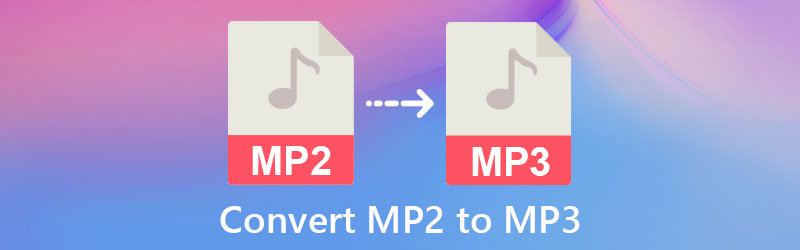
- Osa 1. Kuinka muuntaa MP2 MP3:ksi Macissa/Windowsissa
- Osa 2. Kuinka muuntaa MP2 MP3:ksi verkossa
- Osa 3. Usein kysyttyä MP2-MP3-muuntimesta
Osa 1. Kuinka muuntaa MP2 MP3:ksi Macissa/Windowsissa
1. Vidmore Video Converter
Etsitkö ohjelmistoa, joka on yhteensopiva sekä Windowsin että Macin kanssa? Tai paras saatavilla oleva ohjelmisto, mutta silti käyttäjäystävällinen navigointiliittymä? Vidmore Video Converter on paras vaihtoehto sinulle, jos etsit videomuunninta. Lisäksi, koska se pystyy muokkaamaan ja muuntaa ääntä ja videota eri muotoihin, se on monikäyttöinen työkalu monin tavoin. Tämän vuoksi Vidmore Video Converter auttaa sinua, jos olet tavallinen henkilö, joka on uusi äänen editoinnissa ja itsetuotettujen äänitallenteiden tunnistamisessa.
Se kääntää tiedot nopeammin, mikä tekee siitä entistä houkuttelevamman eritaustaisille kuluttajille. Lisäksi sinun ei tarvitse olla taitava editori käyttääksesi tätä ammattityökalua täysin. Saatat oppia paljon enemmän tämän fantastisen työkalun toiminnasta lukemalla seuraavassa osiossa olevan opetusmateriaalin.
Vaihe 1: Hanki MP2-MP3 Converter
Lataa ohjelma valitsemalla jokin seuraavista ladata alla annetut valinnat ennen jatkotoimenpiteitä. Heti kun olet ladannut sen, muista asentaa se laitteellesi ja käynnistää se sitten sieltä.
Vaihe 2: Lisää MP2-äänitiedosto
Valitse näytön ohjeiden mukaan Lisää tiedostoja näytön vasemmasta yläkulmasta ja valitse näyttöluettelosta MP2-tiedosto, jonka haluat muuntaa. Vaihtoehtoisesti voit käyttää Plus -painiketta saadaksesi nopeamman tuloksen.
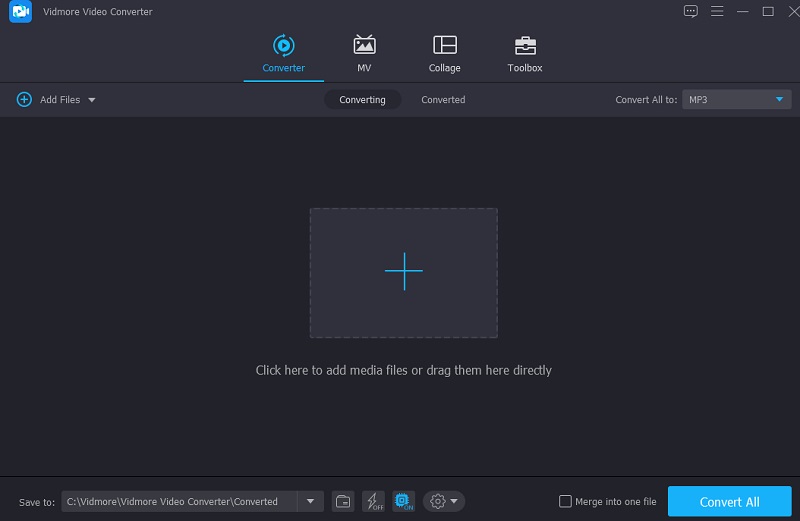
Vaihe 3: Valitse muoto
Kun olet lisännyt MP2-tiedoston omaan Aikajana, siirry näytön oikealla puolella olevaan pudotusvalikkoon ja valitse sopiva vaihtoehto. Valitse seuraavaksi MP3 muotoon avattavasta valikosta Audio näkyviin tulevan ikkunan välilehti.
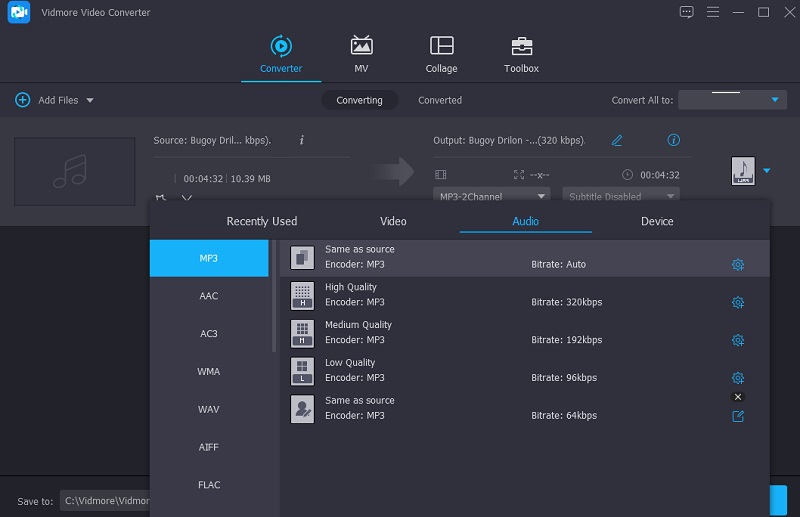
Valitsemalla oikean äänitiedostomuodon voit hienosäätää äänenlaatua valitsemalla Asetus valikkoa ja muokkaamalla Bittinopeus, kanavaja Näytteenottotaajuus asetukset. Päätät, haluatko heikentää laatua vai ylläpitää sitä, jos hallitset sitä hyvin. Kun olet valinnut valintasi, napsauta Luo uusi -painiketta aloittaaksesi prosessin.
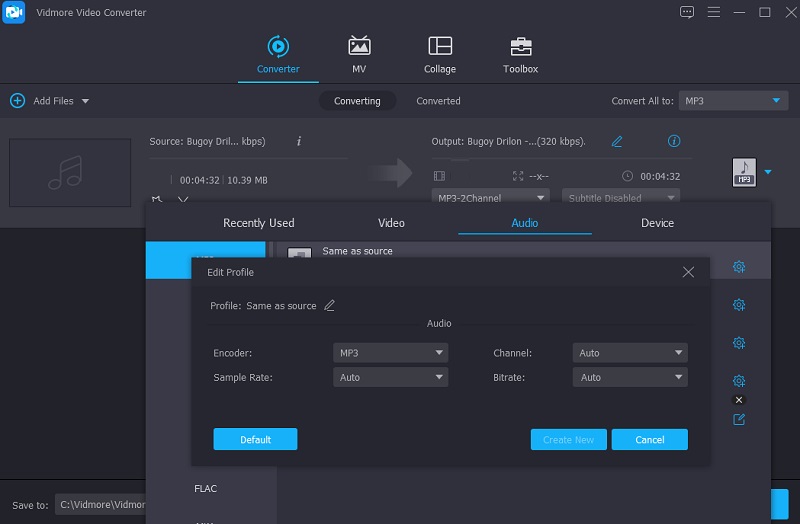
Vaihe 4: Muunna MP2 MP3:ksi
Kun olet tehnyt kaikki vaaditut muutokset tallennettuihin äänitiedostoihin, napsauta Muunna kaikki -painiketta ja aloita muunnosprosessi. Se muuntaa tiedostot onnistuneesti MP3-muotoon muutaman sekunnin kuluttua.
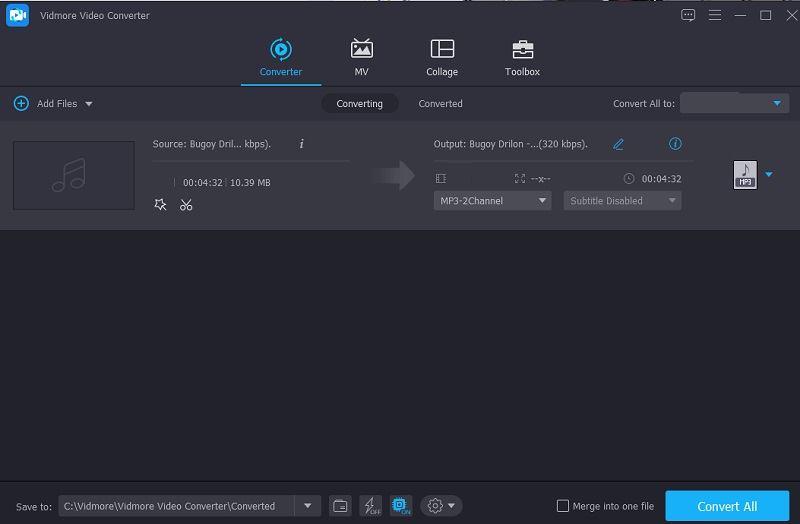
2. Audacity
Tiedetään hyvin, että Audacity on yksi tunnetuimmista tallennus- ja editointisovelluksista. Näiden etujen lisäksi sillä on toinen toiminto, jonka asiakkaat haluavat muuntaa äänitiedostonsa: äänitiedostojen muuntaminen. Voit muuntaa MP2-tiedostosi täydellisesti MP3-muotoon Audacityn avulla. Mutta oletetaan, että olet aloittelija tai kokematon toimittaja. Siinä tapauksessa sen käyttäminen on haastavaa, koska siitä puuttuu käyttäjäystävällinen käyttöliittymä.
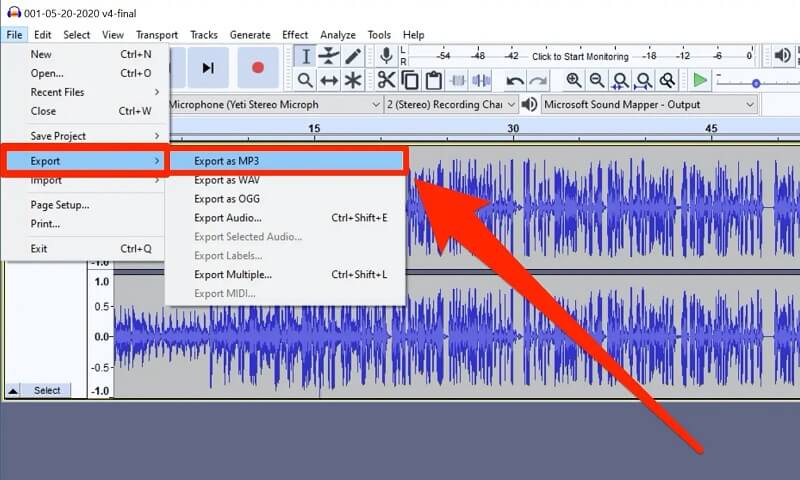
Osa 2. Kuinka muuntaa MP2 MP3:ksi verkossa
Voit luottaa tähän verkkoratkaisuun, jos olet kiinnostunut sovelluksista, jotka ovat saatavilla vain verkossa. Tutustu alla olevaan MP2-MP3-muuntimeen.
Internet-pohjaiset työkalut ovat yleistymässä varsinkin nyt, kun ihmiset ovat kiinnostuneita tuotteista, jotka yhdistävät heidät heidän tarpeisiinsa lyhyessä ajassa. Lisäksi, jos etsit online-video- ja äänimuunninta, joka voi helposti muuttaa ääniraidan muotoa, älä etsi enää. Haluat ehkä harkita sen käyttöä Vidmore Free Video Converter muiden käytettävissä olevien vaihtoehtojen sijaan. Hyödyt varmasti tämän verkkopohjaisen työkalun avusta ääniraitojen muuntamisessa, koska se tarjoaa sinulle erilaisia tiedostomuotoja, joista valita. Lisäksi, koska et ole huolissasi sen äänenmuokkausominaisuuksien käytön selvittämisestä, sinun ei tarvitse lukea ohjeita. Se on varmasti sinulle kätevämpää, etenkin jos olet usein liikkeellä, koska se muuttuu nopeammin.
Vaihe 1: Kirjoita selaimen osoitepalkkiin Vidmore Free Video Converterin pääsivun osoite löytääksesi sen. Lisäksi sitä napsauttamalla pääset ohjelman pääkäyttöliittymään. Valitse Lisää tiedostoja muunnettaviksi ja lataa sen käynnistysvaihtoehto yläkulman valikkopalkista aloittaaksesi.
Vaihe 2: Kun olet asentanut työkalun käynnistysohjelman, palaa kohtaan Lisää tiedostoja muunnettaviksi alueella ja valitse MP3-ääniraita Kansio käytettävissä olevien tiedostojen luettelosta. Kun olet asettanut ääniraidan työkalun päälle Aikajana, voit lisätä siihen toisen tiedoston valitsemalla Lisää tiedosto vasemmalla olevasta valikosta näytön vasemmassa yläkulmassa.
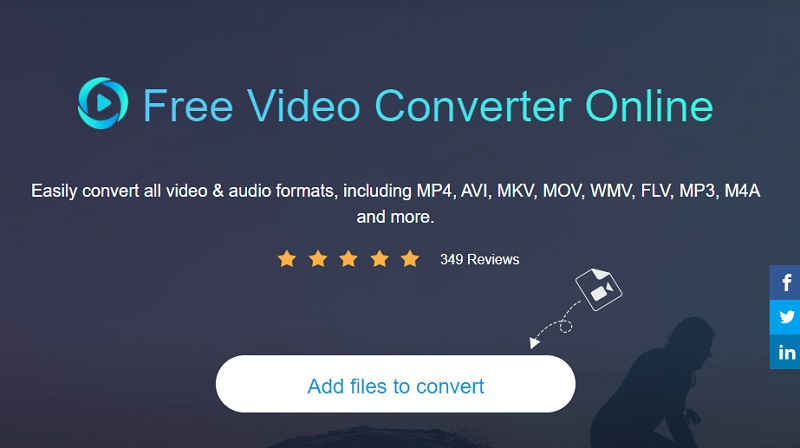
Vaihe 3: Kun olet lisännyt MP2-tiedoston Aikajana, napauta Musiikki -kuvaketta näytön alaosassa. Napsauta sitten näkyviin tulevista muodoista MP3 muoto.
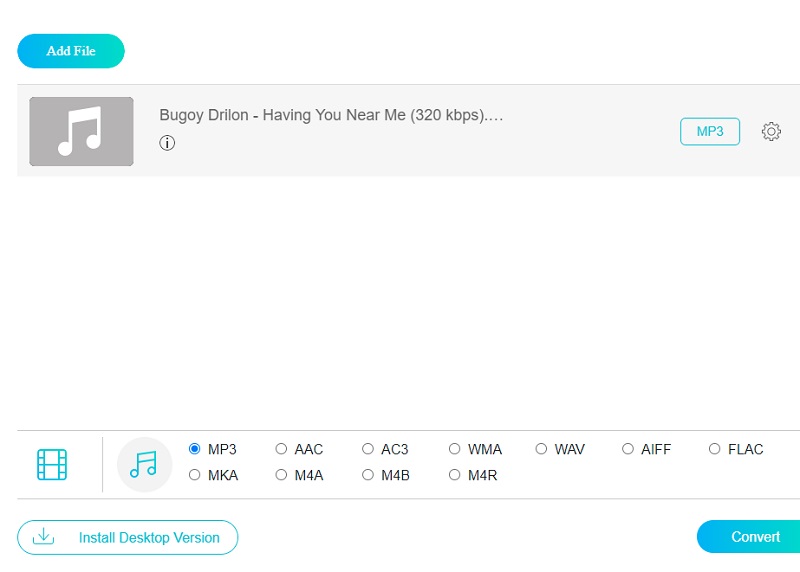
The Bittinopeus, Näytteenottotaajuusja kanava pudotusvalikon nuolet ovat näkyvissä, jos valitset asetukset oikeanpuoleisesta valikosta. Jos haluat tarkistaa äänenlaadun, napsauta asetukset oikeanpuoleisesta valikosta valitsemalla sopiva vaihtoehto pudotusvalikosta. Kun olet suorittanut tämän vaiheen, napsauta OK -painiketta.

Vaihe 4: Kun olet suorittanut edelliset vaiheet, voit vapaasti napsauttaa Muuntaa -painiketta aloittaaksesi muunnosprosessin. Kun olet napsauttanut Muuntaa -painiketta, sinun on valittava muunnetun tiedoston kohdekansio Kansio joka näyttää. Valitse sitten avattavasta valikosta kansio, jonka haluat muuntaa, ja muunnosprosessi alkaa.
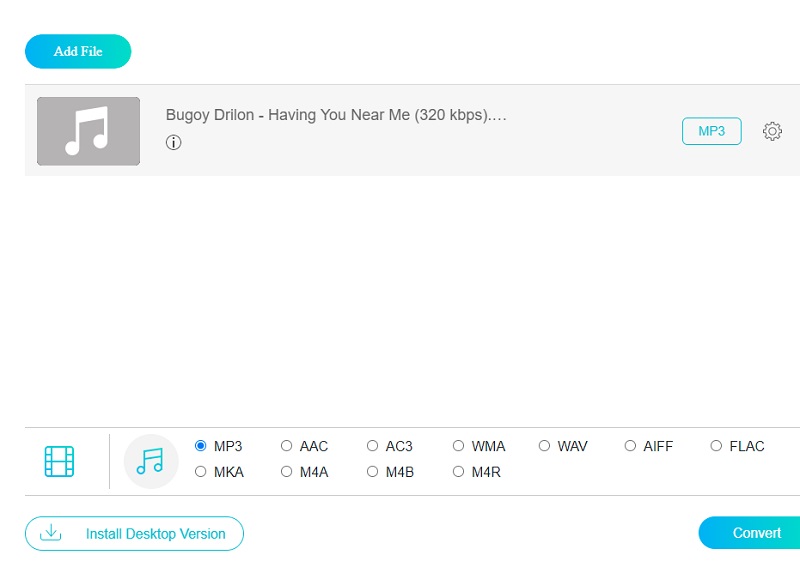
Osa 3. Usein kysyttyä MP2-MP3-muuntimesta
Mikä on MP2-tiedosto?
MP2-tiedosto on pakattu äänitiedosto, joka käyttää MPEG Layer II -pakkausalgoritmia. Tätä tiedostomuotoa käytetään edelleen laajalti digitaalisissa radio- ja televisiolähetyksissä.
Kuinka toistaa MP2-tiedostoja Windows Media Player -soittimissa?
Käynnistä Windows Media Player -sovellus aloitusvalikosta tai työpöydältä. Valitse Kirjasto-valikosta joko Ääni tai Video. Vedä MP2-tiedosto samasta hakemistosta Nyt toistetaan -alueelle. Tiedoston toisto alkaa.
Onko MP2 häviöllinen muoto?
MPEG-1 Audio Layer II, josta käytetään myös nimitystä MPEG-2 Audio Layer II, on häviöllinen äänenpakkausstandardi.
Johtopäätös
Tämä artikkeli auttaa sinua epäilemättä säilyttämään rakastetuimpien musiikkikappaleidesi laadun käyttämällä herkimpiä ilmaiset MP2-MP3-muuntimet saatavilla Internetissä. Riippumatta siitä, valitsetko online- vai offline-vaihtoehdon, he varmasti auttavat sinua molemmissa tapauksissa.


